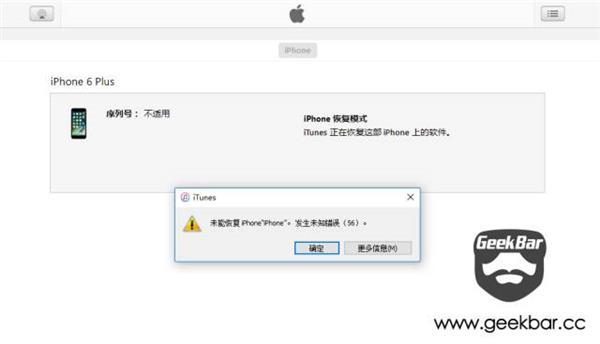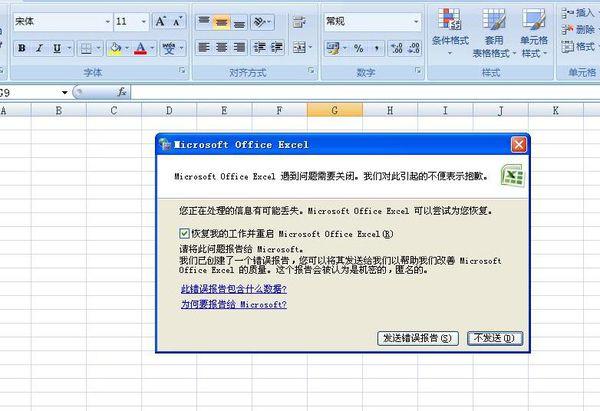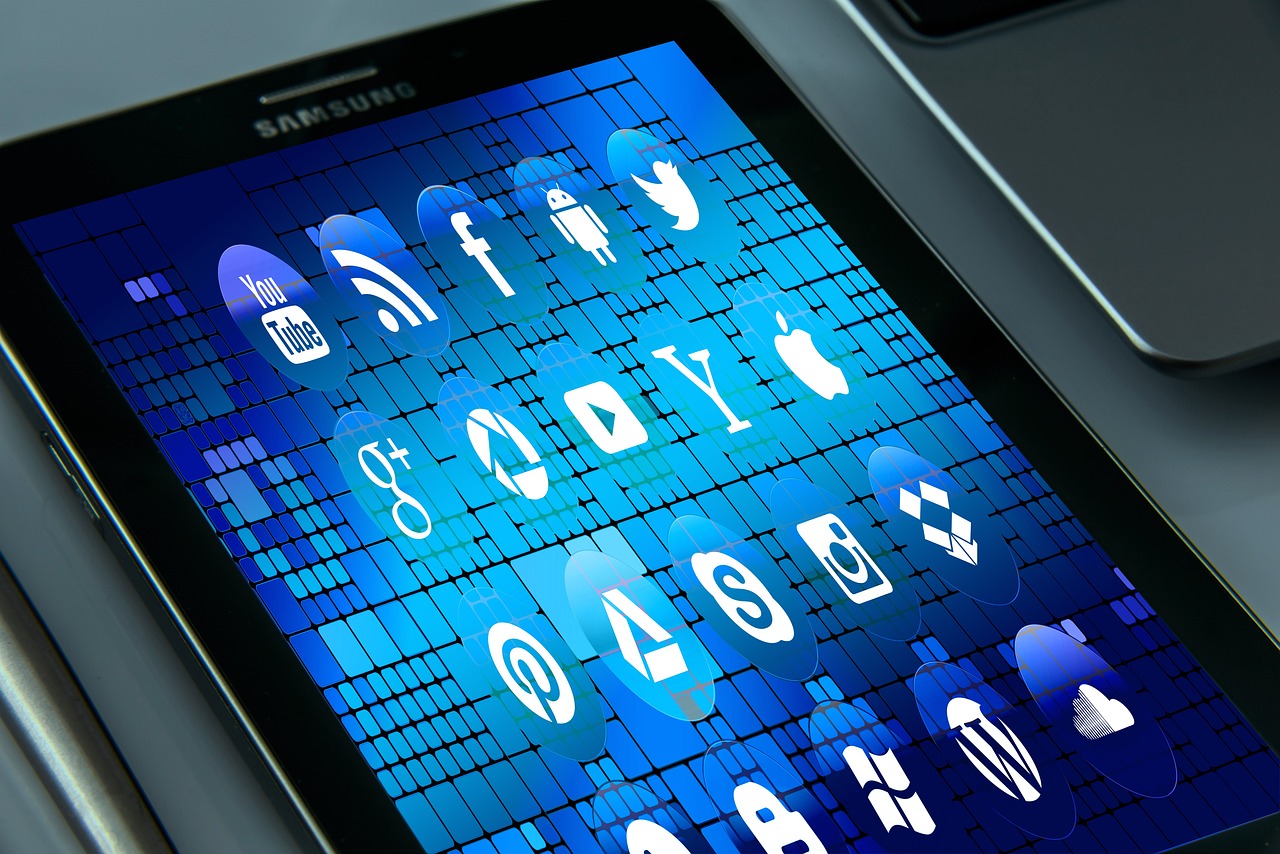查询电脑无线密码一般指的是查看已连接过的WiFi网络的密码,在Windows操作系统中,可以通过几种方法来查找无线网络密码,以下是详细的技术介绍:
通过命令提示符查看

1、打开命令提示符(以管理员身份):
在Windows搜索框输入 cmd。
右键点击命令提示符,选择“以管理员身份运行”。
2、输入以下命令并回车:
netsh wlan show profile name="你的网络名字" keyMaterial3、如果成功,会显示所查询网络的安全设置,其中包含关键的“关键内容”字段,这就是你要找的无线密码。
使用网络和共享中心
1、打开控制面板中的“网络和共享中心”。
2、点击当前连接的无线网络旁边的“无线属性”。

3、切换到“安全”标签页,然后选中“显示字符”复选框,这样就可以看到网络安全密钥。
使用第三方软件
有一些第三方软件可以帮助用户找回或显示无线网络密码,这些软件通常可以很容易地在网上找到,但请确保来源可靠以避免潜在的安全风险。
注意:
在使用以上任何方法之前,请确保你有合法的权限来查看这些信息,在某些情况下,未经授权尝试访问或分享WiFi密码可能违反法律或政策。
相关问题与解答
Q1: 如果忘记了无线网络的名字怎么办?
A1: 你可以尝试查看你的设备上可用网络的列表,通常会显示你以前连接过的网络,如果是在公司或公共场所,你可以询问网络管理员或工作人员。

Q2: 在Mac上如何查看已保存的WiFi密码?
A2: 在macOS上,可以通过打开钥匙串访问应用程序,搜索相应的网络,然后查看其属性中的密码字段。
Q3: 如果我更改了路由器的密码,旧密码还能被找回吗?
A3: 如果你是指更改了路由器的登录密码,那么旧密码将不再有效,也无法被找回,如果你是指更改了WiFi网络的密码,那么连接该网络的所有设备都需要重新输入新密码。
Q4: 为什么在使用命令提示符的方法时看不到密码?
A4: 可能是因为你没有以管理员身份运行命令提示符,或者输入的网络名不正确,确保检查这些细节并重试,如果依然无法工作,可能是由于系统策略或权限限制。
以上就是关于如何查询电脑无线密码的一些方法和常见问题解答,希望对你有所帮助。